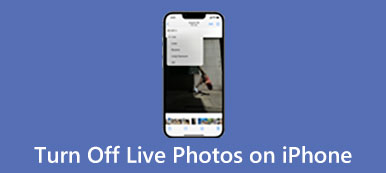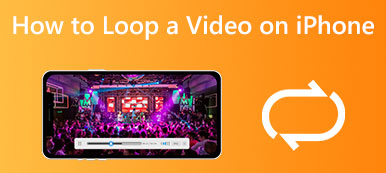Bugün, hareketsiz bir arka plan artık iPhone kullanıcılarının ihtiyaçlarını karşılayamıyor. Bunun yerine canlı duvar kağıdı istiyorlar. Video duvar kağıdı olarak bilinen canlı duvar kağıdı, ana ekranınızın arka planını hareket ettirir veya kısa bir video klip gösterir. En yeni iPhone'lar önceden yüklenmiş canlı duvar kağıtları ile gelir. Ayrıca, herhangi bir videodan kendi özel canlı duvar kağıdınızı da oluşturabilirsiniz. İşte somut bir öğretici Bir videoyu iPhone'da duvar kağıdı olarak nasıl ayarlayabilirim?.

- Bölüm 1: Bir Videoyu iPhone'da Canlı Duvar Kağıdı Olarak Ayarlama
- Bölüm 2: iPhone için En İyi 3 Canlı Duvar Kağıdı Uygulaması
- 3. Bölüm: Videoyu iPhone'da Duvar Kağıdı Olarak Ayarlama Hakkında SSS
Bölüm 1: Bir Videoyu iPhone'da Canlı Duvar Kağıdı Olarak Ayarlama
iPhone'unuzda duvar kağıdınız olarak bir video yapabilir misiniz? Cevap Evet. Ancak, Apple yalnızca Live Photo'yu duvar kağıdı olarak ayarlamanıza izin verir. Başka bir deyişle, videoyu Canlı Fotoğraf'a dönüştürmeniz ve ardından videoyu iPhone'unuzda duvar kağıdı olarak ayarlamanız gerekir.
Aşama 1: Bir Videoyu Canlı Fotoğrafa Dönüştürün
Bir videoyu iPhone'da Canlı Fotoğrafa dönüştürmek için iki seçenek vardır. Camere Roll'unuzdaki bir videoyu Live Photo'ya dönüştürmek için intoLive gibi bir üçüncü taraf Live Photo dönüştürücü kullanabilirsiniz. Başka bir seçenek de, bir videoyu doğrudan Canlı Fotoğraf'a kaydedebilen TikTok uygulamasıdır.
Seçenek 1: Bir Videoyu Film Rulosunda Dönüştürün
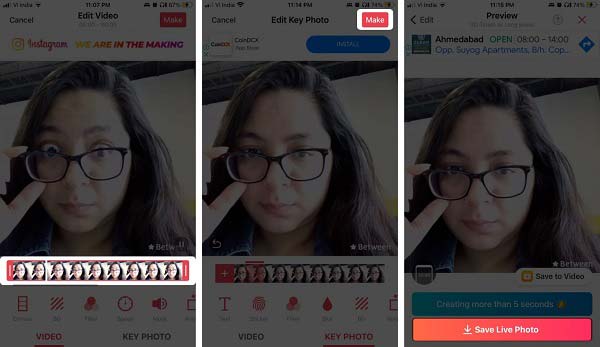
1. AdımLive Photo dönüştürücü uygulamasını çalıştırın.
2. AdımHedef videoyu bulun ve iPhone'unuzda duvar kağıdı olarak ayarlamak istediğiniz videoyu seçin.
3. AdımDokunun Yapmak klibi Canlı Fotoğraf'a dönüştürmek için sağ üst köşedeki düğme.
4. AdımSonra, simgesine dokunun. Live Photo Kaydet Değişiklikleri onaylamak için düğmesine basın. O zaman onu içinde bulabilirsin Canlı Resimler Fotoğraflar uygulamanızda albüm.
Seçenek 2: TikTok Videosunu Canlı Fotoğrafa Dönüştürün
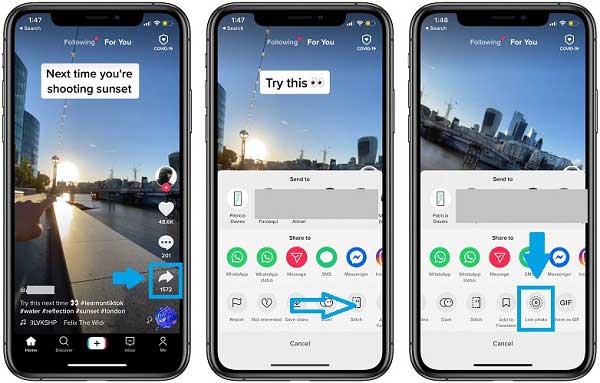
1. AdımiPhone'unuzda TikTok uygulamasını açın,
2. AdımHedef videoyu bulun ve simgesine dokunun. paylaş düğmesine basın.
3. AdımÜzerinde sola kaydırın Gönder görene kadar kutu Canlı fotoğraf seçenek. Ona dokunun ve video Canlı Fotoğraf'a dönüştürülecek ve iPhone'unuzda canlı duvar kağıdı olarak ayarlayabilmeniz için Fotoğraflarınıza kaydedilecektir.
not: Bir Canlı Fotoğrafın uzunluğu 1.5 ila 2 saniye arasındadır. Bir TikTok videosunu Live Photo'ya kaydederken otomatik olarak kesilecektir.
2. Aşama: iPhone Kilit Ekranında Canlı Duvar Kağıdı Alın
Şimdi, aşağıdaki adımları izleyerek iPhone'unuzda canlı duvar kağıdı videosu oluşturabilirsiniz. Bu aşama, ekstra uygulamalar veya teknik beceriler gerektirmez. Ayrıca, kilit ekranı için iPhone'unuza canlı duvar kağıdı koyabilirsiniz.
1. AdımAna ekranınızdan Fotoğraflar uygulamasına gidin. Gitmek Albümler seçeneğini belirleyin ve Canlı Resimler albüm.
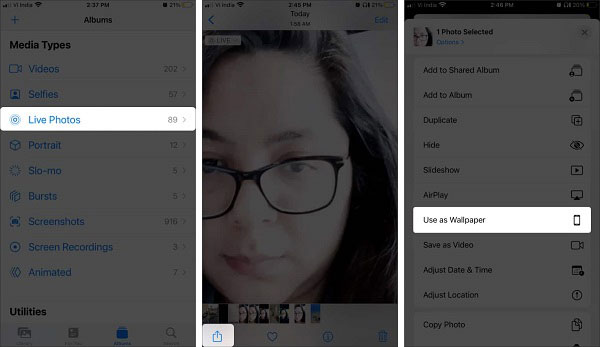
2. AdımFilm Rulonuzdan veya TikTok'tan yeni oluşturduğunuz Canlı Fotoğraf'a göz atın ve basın.
3. AdımSonra, simgesine dokunun. paylaş düğmesine basın, içerik menüsünü aşağı kaydırın ve Duvar kağıdı olarak kullan.
4. AdımŞimdi, etkinleştirdiğinizden emin olun. Aktif düğmesine basın ve görüntüyü ayarlamak için içeri/dışarı doğru sıkıştırın. Daha sonra öğesine dokunun set düğmesine basın ve seçin Kilit Ekranını Ayarla.
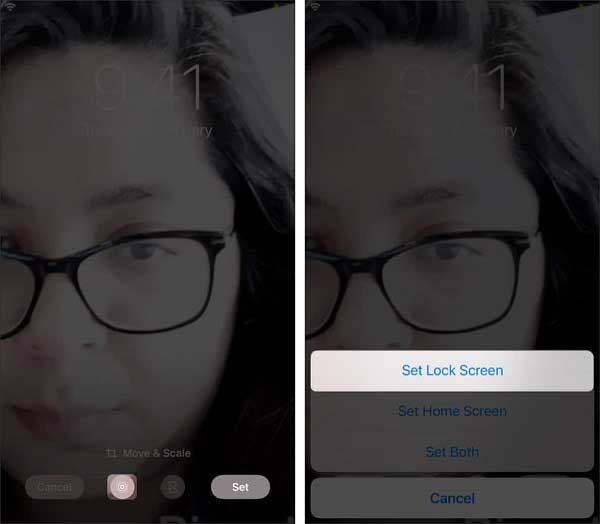
5. AdımKilit ekranınıza gidin, dokunun ve duvar kağıdı hareket etmeye başlayana kadar basılı tutun.
not: iPhone'unuzda canlı duvar kağıdını ayarlamak için Ayarlar uygulamasına da gidebilir, Duvar kağıdı, basın Yeni Bir Duvar Kağıdı SeçinSeçin ve Aktif. Ardından istediğiniz Canlı Fotoğrafı seçin ve onu kilit ekranı duvar kağıdı olarak ayarlayın.
Bölüm 2: iPhone için En İyi 3 Canlı Duvar Kağıdı Uygulaması
En İyi 1: Harika Canlı Duvar Kağıtları Yapıcı 4k
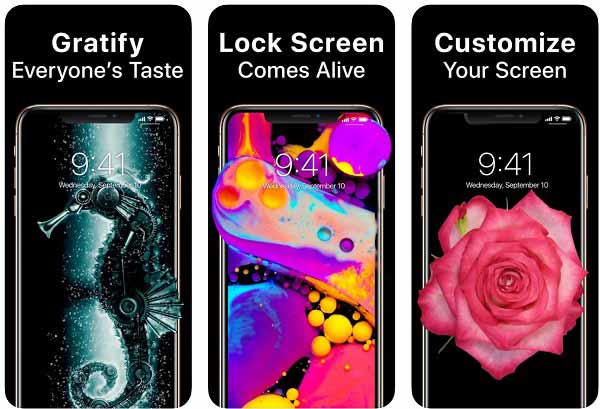
Cool Live Wallpapers Maker 4k, iOS 12.4 ve sonraki sürümleri çalıştıran iPhone'larda video duvar kağıdı yapmanın harika bir yoludur. Animasyonlu duvar kağıtları yapmanızı ve animasyonları kolayca kilit ekranı için duvar kağıdı olarak ayarlamanızı sağlar.
 Temel Özellikler:
Temel Özellikler:- Çok sayıda canlı duvar kağıdı ekleyin.
- Duvar kağıtlarını türe göre kategorilere ayırın.
- Videolardan canlı duvar kağıtları yapın.
- Duvar kağıtlarını arkadaşlarınızla paylaşın.
İlk 2: Benim İçin Canlı Duvar Kağıtları
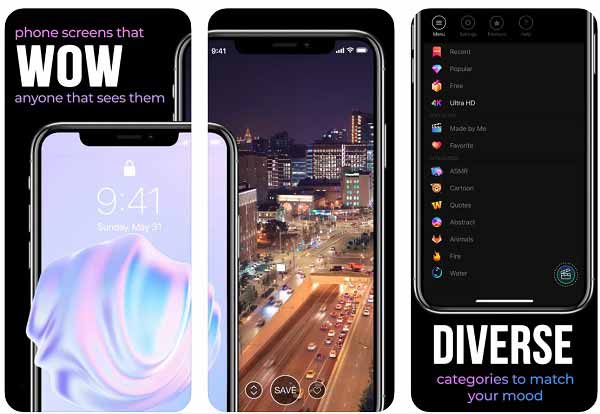
Benim İçin Canlı Duvar Kağıtları, iOS 13 veya sonraki sürümleri çalıştıran iPhone'lara hareketli bir duvar kağıdı koymanın başka bir yoludur. Ayrıca, uygulama iOS 15 ve üstü için optimize edilmiştir. Muhteşem duvar kağıtları ile ekranınızı kişiselleştirmenizi sağlar.
 Temel Özellikler:
Temel Özellikler:- Hızlandırılmış duvar kağıtları yapın.
- Düzenli olarak animasyonlar ve dinamik temalar ekleyin.
- Canlı arka planı kilit ekranı duvar kağıdı olarak ayarlayın.
- Güçlü bir duvar kağıdı düzenleyicisi ekleyin.
İlk 3: Sonsuza Kadar Canlı Duvar Kağıtları
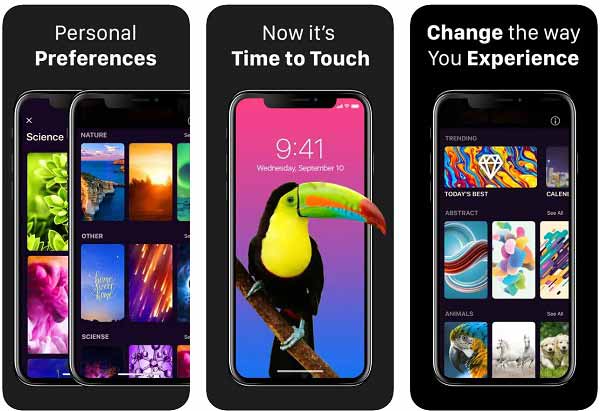
Live Wallpapers Forever, iOS 10 ve üzeri için mevcut olduğundan eski iPhone'lar için en iyi canlı duvar kağıdı üreticisidir. Göz alıcı animasyonların yanı sıra Film Rulonuzdan canlı duvar kağıtları yapabilirsiniz.
 Temel Özellikler:
Temel Özellikler:- Duvar kağıtlarını günlük olarak güncelleyin.
- Animasyonlu duvar kağıtlarından oluşan geniş bir koleksiyon içerir.
- Tercihlerinize göre duvar kağıtları önerin.
- 3D içeriği destekleyin.
Tavsiye: En İyi iPhone Duvar Kağıdı Aktarımı

Gördüğünüz gibi bir videoyu iPhone'da canlı duvar kağıdı olarak yapmak zor değil. Ancak, önce videoları iOS cihazınıza aktarmanız gerekir. Neyse ki, Apeaksoft iPhone Aktarımı ihtiyacınızı kolayca karşılayabilir.

4,000,000 + Yüklemeler
Duvar kağıtlarını ve videoları iPhone'unuza hızla aktarın.
Multimedya içeriğini otomatik olarak yeniden kodlayın.
Videoları aktarırken orijinal kaliteyi koruyun.
Çok çeşitli iPhone ve iPad modellerinde kullanılabilir.
3. Bölüm: Videoyu iPhone'da Duvar Kağıdı Olarak Ayarlama Hakkında SSS
Soru 1. iPhone'da dinamik bir ana ekran yapabilir miyim?
Ayarlar uygulamasına gidin, öğesine dokunun. Duvar kağıdı, basın Yeni Bir Duvar Kağıdı Seçinseçin Dinamik, favori duvar kağıdınızı seçin ve ardından Giriş Ekranını Ayarla.
Soru 2. Canlı duvar kağıdı neden iPhone ana ekranımda hareket etmiyor?
Ana ekranınız için duvar kağıdı olarak bir Canlı Fotoğraf ayarlarsanız, hareket etmez. Alternatif olarak, iPhone'unuzdaki ana ekranınız için dinamik bir duvar kağıdı ayarlayabilirsiniz.
Soru 3. Canlı duvar kağıtları nereden indirilir?
Bir iPhone veya Android telefonda, Cool Live Wallpapers Maker 4k gibi bir uygulamadan canlı duvar kağıtları indirebilirsiniz. MyLiveWallpapers.com gibi canlı duvar kağıtları sağlayan bazı web siteleri vardır.
Sonuç
Şimdi, nasıl yapılacağını anlamalısın iPhone'unuzda bir videoyu canlı duvar kağıdı olarak ayarlayın. Kilit ekranınız için yalnızca animasyonlu bir arka plan yapabileceğinizi unutmayın. Canlı duvar kağıtları iPhone'un ana ekranında bulunmaz. En sevdiğiniz videoyu duvar kağıdı olarak ayarlamak için Apeaksoft iPhone Transfer, onu iPhone'unuza aktarmanın en iyi yoludur. Daha çok soru? Lütfen bu gönderinin altına bir mesaj bırakın.